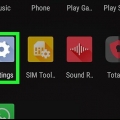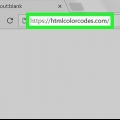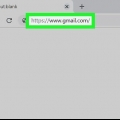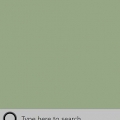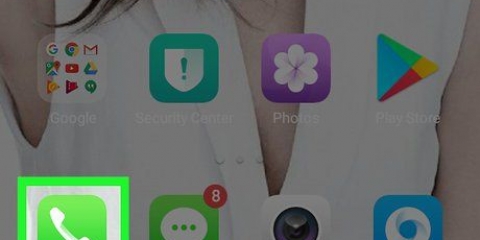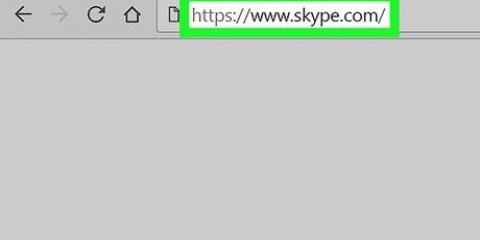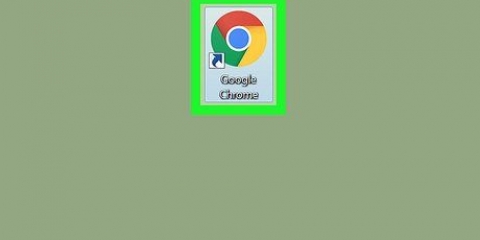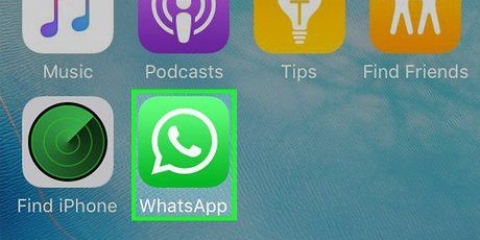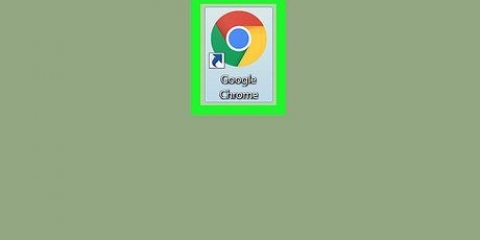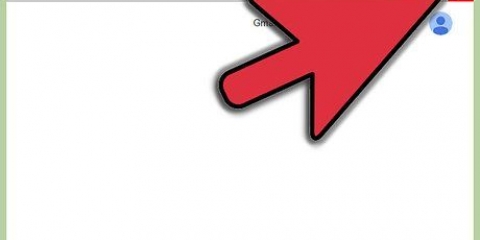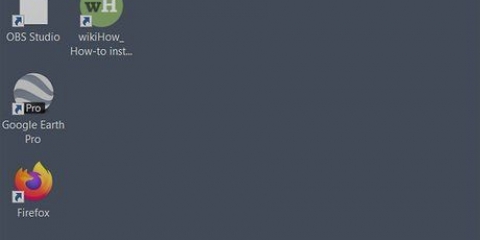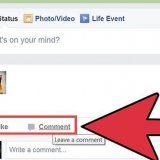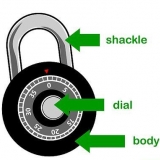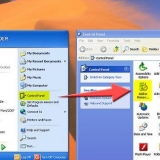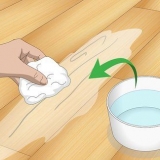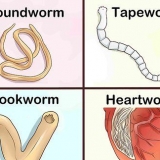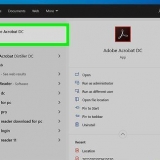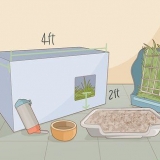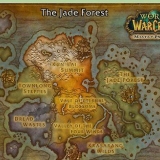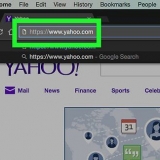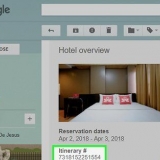Skift din google-baggrund
Denne artikel viser dig, hvordan du ændrer baggrunden for din Google Chrome-browser. Når Google Chrome er opdateret, kan du fra siden Ny fane bruge menuen Indstillinger til at uploade dit eget billede eller vælge et fra en liste fra Google. Du kan også tilføje et tema til Google Chrome fra menuen Indstillinger i browseren.
Trin
Metode 1 af 2: Brug af siden Ny fane

1. Åben
Google Chrome. Klik eller dobbeltklik på Chrome-appikonet. Denne ligner en rød, gul, grøn og blå kugle. - Hvis du ikke har opdateret Chrome til den nyeste version, skal du klikke på `⋮` i øverste højre hjørne, vælge `Hjælp`, klik på `Om Google Chrome`, klik på `Opdater` og derefter på `Genstart`, når du vil blive bedt om at gøre dette, før du fortsætter.

2. Åbn om nødvendigt en ny fane. Hvis Google Chrome ikke åbner siden Ny fane, skal du klikke på `+`-ikonet til højre for fanen længst til højre øverst i Chrome-vinduet for at åbne en tom fane.

3. Klik på ikonet `Indstillinger`
i nederste højre hjørne af siden. Dette åbner en pop op-menu.
4. Klik påUpload et billede. Denne mulighed er i pop op-menuen. Et Explorer (Windows) eller Finder (Mac) vindue åbnes.
Du kan også klikke på `Chrome-baggrunde` i menuen, hvis du ønsker at bruge det officielle baggrundsbillede fra Google.

5. Vælg et billede. Gå til den filplacering, hvor det billede, du vil uploade, er gemt, og dobbeltklik derefter på det foto, du vil bruge.
Hvis du bruger menuen `Google Wallpapers`, skal du blot klikke én gang på det billede, du vil bruge.

6. Klik påAt åbne bunden af vinduet. Dette vil tilføje billedet til baggrunden på siden Ny fane.
Hvis du bruger et billede fra `Chrome Wallpapers`, skal du klikke på `Udført` nederst i vinduet.
Metode 2 af 2: Brug et tema

1. Åben
Google Chrome. Klik eller dobbeltklik på Chrome-appikonet. Denne ligner en rød, gul, grøn og blå kugle.
2. Klik på⋮ i øverste højre hjørne af Chrome-vinduet. En rullemenu vises.

3. Klik påIndstillinger. Dette er i rullemenuen. Dette åbner siden Indstillinger.

4. Rul ned og klikTemaer. Dette er øverst i `Udseende`-gruppen af muligheder.

5. Vælg et baggrundstema. Rul gennem en liste over temaer, indtil du finder et tema, du vil bruge, og klik derefter på temaets navn for at vælge det.

6. Klik påFøj til Chrome. Det er en blå knap øverst på temasiden. Dette vil installere temaet; afhængigt af det valgte tema kan du se toppen af Chromes browservindue ændre sig for at afspejle en del af temaet.
Hvis toppen af Chrome-vinduet ikke ændres, skal du klikke på `+`-ikonet til højre for fanen længst til højre for at åbne en ny fane. Du vil se temaet vist her.
Tips
- Hvis du ikke kan lide de temaer, der vises i butikken, er det muligt at lave dit eget tema.
Advarsler
- Hvis du bruger Chrome på en skole- eller arbejdscomputer, kan du muligvis ikke ændre baggrundsbilledet på grund af administratorbegrænsninger.
Artikler om emnet "Skift din google-baggrund"
Оцените, пожалуйста статью
Populær